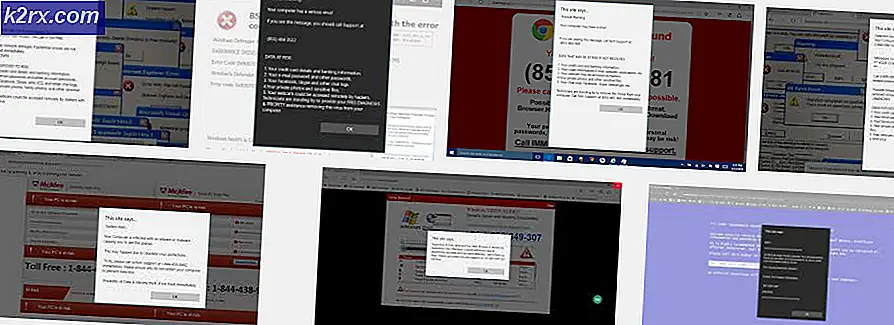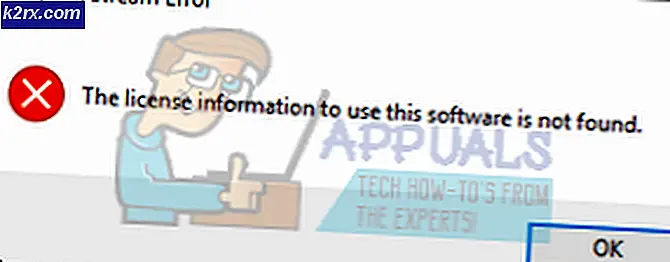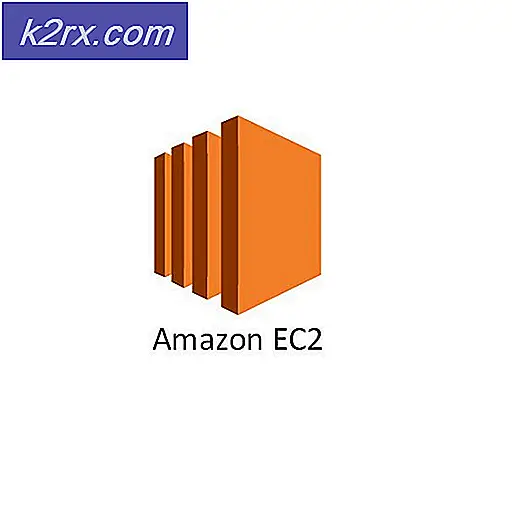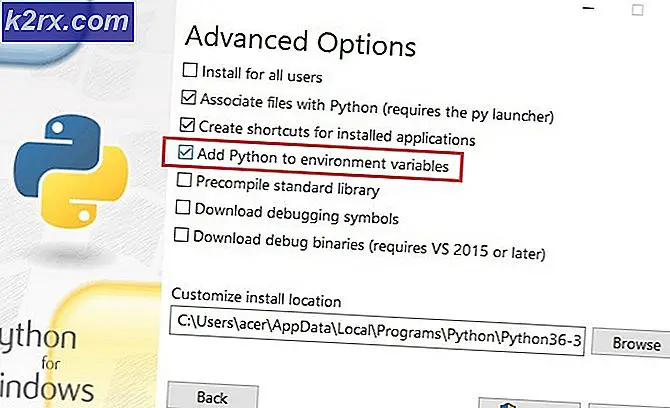FIX: Windows 10 verjaardag update mislukt met fout 0x8007001f
Foutcode 0x8007001f verscheen voor een flink aantal gebruikers toen ze probeerden de jubileum-update te installeren (build 1607). Het is eigenlijk een generiek foutbericht, maar het geeft een probleem aan met een koppeling tussen twee schijven, of in sommige gevallen een probleem met het audiostuurprogramma.
Het probleem van het audiostuurprogramma kan niet echt worden opgelost door iets anders dan een schone installatie, omdat het geen probleem is met Windows, maar met de verschillende stuurprogramma's (meestal het IDT-audiodriver) en het feit dat ze niet volledig compatibel zijn met de upgradeproces. Het andere probleem doet zich voor wanneer u meerdere schijven of meerdere opslagapparaten op uw systeem hebt staan en u beide hebt verbonden met een zachte symbolische koppeling. Dit, hoewel weliswaar onverwacht, kan het Windows Update-proces doorbreken.
Je moet echter niet bang zijn, omdat er een eenvoudige oplossing is die je vrij gemakkelijk kunt doen en je de Anniversary Update voor Windows 10 kunt laten installeren.
Methode 1: Clean boot Windows en installeer de Anniversary Update
Clean boot geeft je een omgeving waar alles behalve wat absoluut essentieel is, is uitgeschakeld en nog niet is gestart, wat betekent dat het de mogelijkheid uitsluit dat Windows-hulpprogramma's of aanvullende software de update verstoren en de foutcode veroorzaken. U kunt dit vrij gemakkelijk doen, volg gewoon de onderstaande stappen:
PRO TIP: Als het probleem zich voordoet met uw computer of een laptop / notebook, kunt u proberen de Reimage Plus-software te gebruiken die de opslagplaatsen kan scannen en corrupte en ontbrekende bestanden kan vervangen. Dit werkt in de meeste gevallen, waar het probleem is ontstaan door een systeembeschadiging. U kunt Reimage Plus downloaden door hier te klikken- Alle antivirussoftware uitschakelen of volledig verwijderen . Ze kunnen de bestanden die worden verplaatst belemmeren en een fout van de installatie veroorzaken. Zie Antivirus verwijderen
- Druk tegelijkertijd op de Windows- en R- toets op uw toetsenbord en typ devmgmt. msc en klik vervolgens op OK of druk op Enter. In de Device Manager die wordt geopend, scrolt u naar beneden, waar u Universal Serial Bus Controllers vindt. Breid het uit en klik met de rechtermuisknop en schakel vervolgens elk onnodig USB-apparaat, zoals een kaartlezer of iets dergelijks, uit. Sluit Apparaatbeheer.
- Druk tegelijkertijd op Alt, Ctrl en Delete of klik met de rechtermuisknop op de taakbalk en open Taakbeheer. Navigeer naar het tabblad Opstarten en klik op elk item en vervolgens op Uitschakelen in de rechter benedenhoek, totdat alle items zijn uitgeschakeld.
- Druk opnieuw op Windows en R, typ msconfig en druk nogmaals op Enter of klik op
- Ga naar de Services Zorg dat alle Microsoft-services verbergen is aangevinkt en alleen dan kunt u Alles uitschakelen selecteren . U kunt nu op Toepassen klikken en vervolgens op OK om het venster te sluiten.
- Nu kunt u opnieuw opstarten en hebt u een schone opstartomgeving.
- Als u onnodige USB-apparaten hebt die zijn aangesloten, zoals cd / dvd-stations of externe media zoals een USB-stick, een externe harde schijf of zelfs gamecontrollers, koppelt u ze allemaal los.
- Als u een ISO gebruikt om te upgraden, vanaf een opslagapparaat zoals een dvd of USB, moet u uw internetverbinding uitschakelen door de ethernetkabel los te koppelen of uw wifi uit te schakelen . Om uw wifi uit te schakelen, klikt u op het pictogram Meldingen op uw taakbalk en vervolgens op het Wi-Fi- pictogram onderaan om het uit te schakelen.
- Als u een upgrade uitvoert via Windows Update, zorgt u ervoor dat de downloadvoortgang 100% wordt en vervolgens kunt u uw internetverbinding verbreken.
- Door de bovenstaande stappen te volgen, kunt u de jubileumupdate installeren.
Methode 2: Installeer de verjaardag update schoon
Als de vorige methode niet werkte of als u een ander probleem hebt met dezelfde foutcode waardoor u de jubileumupdate niet kunt installeren, zoals het bovengenoemde probleem met het audiostuurprogramma, moet u helaas een schone installatie uitvoeren. Je kunt dit ook alleen doen, er is een heel eenvoudige gids op deze site en je zult geen probleem hebben om het te volgen.
PRO TIP: Als het probleem zich voordoet met uw computer of een laptop / notebook, kunt u proberen de Reimage Plus-software te gebruiken die de opslagplaatsen kan scannen en corrupte en ontbrekende bestanden kan vervangen. Dit werkt in de meeste gevallen, waar het probleem is ontstaan door een systeembeschadiging. U kunt Reimage Plus downloaden door hier te klikken